Como mover o local da pasta da área de trabalho no Windows 10/11
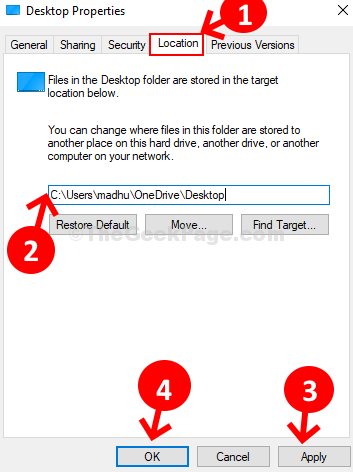
- 3632
- 1089
- Maurice Champlin
O seu PC Desktop é o local onde você pode salvar qualquer coisa de arquivos, pastas, aplicativos a atalhos. A área de trabalho exibe tudo isso, cobrindo toda a tela do PC, que você vê assim que você faz login no seu Windows 11 e Windows 10 OS. Você pode então organizar a área de trabalho conforme sua exigência.
Enquanto todos os arquivos, pastas e atalhos do seu PC são salvos em um local especial no seu perfil de usuário, a versão mais recente do Windows 10 os armazena em dois locais diferentes. O primeiro é armazenado em C: \ Usuários \ Public \ Desktop, e o outro é armazenado em um local exclusivo no seu perfil de usuário atual - %UserProfile %\ Desktop. Você pode ver uma única visão do conteúdo dessas duas pastas na tela do Windows como desktop.
Então, sim, se você quiser mover sua pasta de mesa pessoal para outra pasta, você pode fazer isso facilmente. Vamos ver como.
Solução: Usando propriedades da área de trabalho
Passo 1: aperte o Chave do Windows + R Juntos no seu teclado para abrir a caixa de corrida. Basta adicionar um (.) na caixa de pesquisa e acertar Digitar.
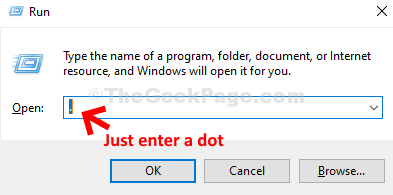
Passo 2: Ele abrirá a localização das pastas padrão do seu PC. Agora, clique com o botão direito do mouse no Área de Trabalho pasta e selecione Propriedades Do menu de contexto.
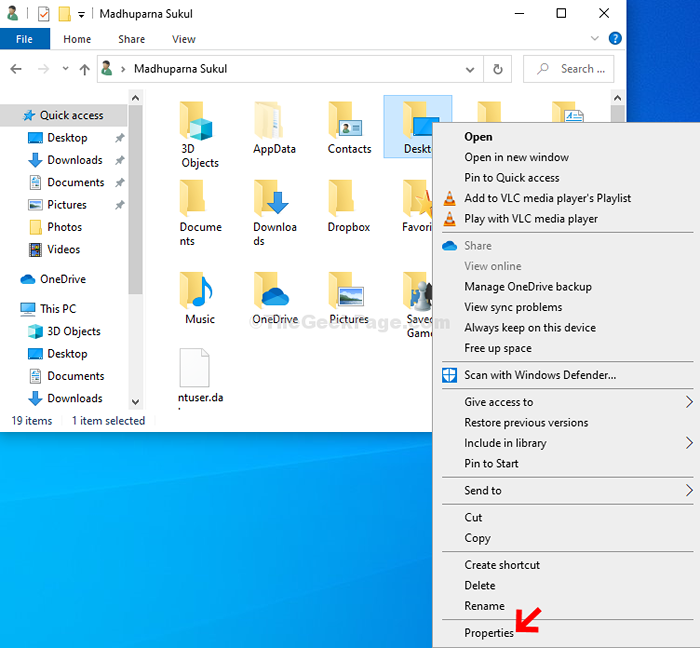
Etapa 3: No Propriedades da área de trabalho Janela, selecione o Localização guia, e então sob o espaço onde você vê o local atual, clique em Mover botão.
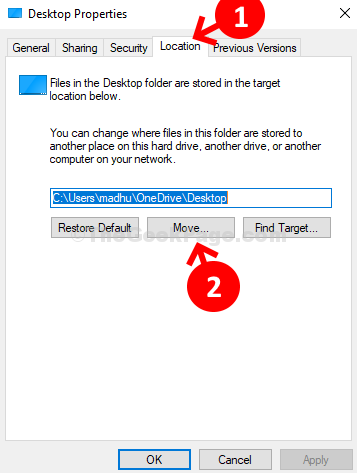
Passo 4: Abre o Explorador de arquivos de onde você pode selecionar o local desejado, onde deseja mover o Área de Trabalho pasta para. Você pode criar uma nova pasta e mover o Área de Trabalho Para esta nova pasta.
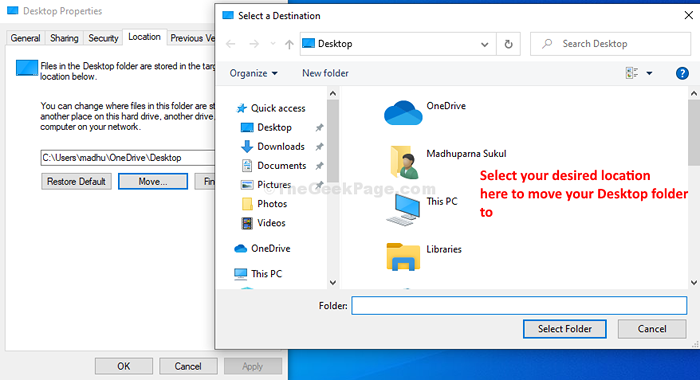
É isso e agora o local da pasta de mesa é movido para o local desejado no seu PC Windows 10.
- « FIX- Houve problema de redefinição do seu PC, nenhuma alteração foi cometida erro no Windows 10
- Corrigir a página não está redirecionando o erro corretamente no Mozilla Firefox »

